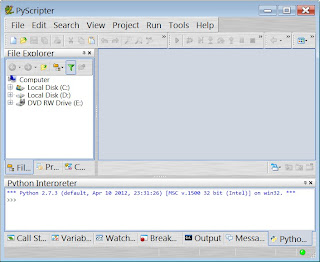สมมติว่าเรามีไฟล์รูป lena.jpg ที่เดียวกับโค้ดของเราครับ
ก่อนอื่น ถ้าเราใช้ PyScripter เพื่อเขียนโค้ด Python เราอาจจะกำหนดให้ตัว IDE นี้รู้จักโค้ดของ OpenCV โดยกำหนดดังนี้
เลือกเมนู Tools / Options / IDE Options ... แล้วพิมพ์เพิ่มตรง Special packages ว่า ",cv2" ดังรูป
จากนั้นก็เขียนโค้ดแบบนี้ได้เลยครับ
#import OpenCV import cv2 #Read image file img = cv2.imread("lena.jpg",cv2.CV_LOAD_IMAGE_UNCHANGED) #Check if image is loaded if img==None: print "Image is not loaded." else: #create window for output cv2.namedWindow("Image Output") #show image in this window cv2.imshow("Image Output",img) #wait for user to press any key cv2.waitKey(); #close all windows cv2.destroyAllWindows();
หมายเหตุ
คำสั่ง cv2.imread สามารถกำหนดรูปแบบการอ่านรูปได้ 3 แบบคือ
- CV_LOAD_IMAGE_UNCHANGED (น้อยกว่า 0) อ่านรูปตามต้นฉบับ รวมถึง alpha channel ด้วยถ้ามี
- CV_LOAD_IMAGE_GRAYSCALE (0) อ่านรูปให้เป็นสีเทา
- CV_LOAD_IMAGE_COLOR (มากกว่า 0) อ่านรูปให้เป็น RGB format